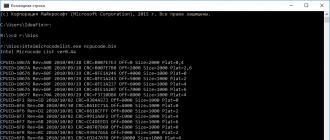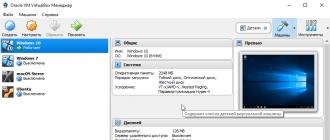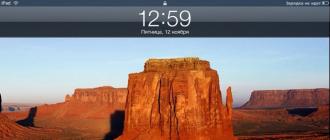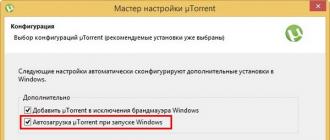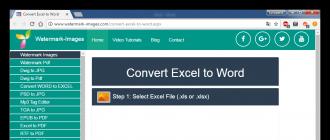Ko'pchiligimiz BIOS parolini tiklash yoki o'chirishni biladigan eng keng tarqalgan usul - bu barcha kabellarni ajratib, batareyani anakartdan bir necha daqiqaga olib tashlash orqali kompyuterni jismoniy o'chirishdir.
Boshqa yo'l bios parolini qanday olib tashlash mumkin— agar mavjud bo'lsa, anakartning o'zida CMOS jumperini almashtiring. Ushbu usullar ishlaydi, chunki ko'pchilik kompyuter anakartlari va bir qator noutbuklar anakartlari BIOS/CMOS sozlamalarini saqlash uchun batareyadan foydalanadilar. Quvvatni o'chirsangiz, BIOS/CMOS sozlamalari va parol o'chiriladi.
Agar biron sababga ko'ra batareyani olib tashlash yoki CMOS o'tish moslamasini almashtirish orqali kompyuteringizning BIOS xavfsizlik parolini qayta tiklay olmasangiz, sinab ko'rish uchun bir nechta variant mavjud.
Orqa eshik uchun standart parollar
BIOS-ni qayta tiklash yoki o'zgartirishga harakat qiladigan vositalarni ishlatishdan oldin, ma'lum bo'lgan orqa eshiklar yoki standart parollar ishlayotganligini tekshirishga arziydi. Barcha ma'lum orqa eshik parollari ro'yxatini ko'rish uchun quyidagi havolani bosing. Noutbukdagi BIOS parolini olib tashlashdan oldin, parollar katta-kichik harflarga sezgir ekanligini unutmang.Standart BIOS orqa eshik parollari
Agar siz Windows-ni yuklay olsangiz
CMOS De-Animator ko'pgina vositalarga qaraganda ancha rivojlangan vositadir. U Windows-dan BIOS parolini tiklashi mumkin. CMOS De-Animator 2 ning eng so'nggi versiyasi 32-bitli va 64-bitli operatsion tizimlar bilan mos keladi.
Buning uchun asbobni administrator sifatida ishga tushirish kifoya ( o'ng tugmasini bosing va menyu elementini tanlang " Administrator sifatida ishga tushirish» ) va "tugmasini bosing" Davom eting", va keyin kompyuterni qayta ishga tushiring. Kompyuter ishga tushganda, siz CMOS nazorat summasi xatosini ko'rasiz va BIOS-ga parolsiz kira olasiz. CMOS De-Animatorning ishlash usuli shundan iboratki, u nazorat summasini bekor qiladi CMOS xotira tizimi. Bu barcha sozlamalarni asl holatiga qaytaradi va barcha saqlangan BIOS parollarini tozalaydi.
CMOS De-Animator zaxira va tiklash funksiyalarini o'z ichiga oladi. Bu xavfsizlikning qo'shimcha kafolatini beradi. Agar parollarni tiklashda biror narsa noto'g'ri bo'lsa, ma'lumotlar .dea kengaytmali faylga saqlanadi. Dastur mualliflari uni noutbuklarda ishlatishda yuzaga kelishi mumkin bo'lgan muammolar haqida ogohlantiradilar. Dastur ba'zan virusga qarshi dasturlarni Virus Total kabi saytlarda noto'g'ri ijobiy va ogohlantirishlarga olib keladi.
Agar siz qattiq disk yoki CD dan yuklay olmasangiz
Samsung noutbukida BIOS parolini qanday olib tashlash mumkin? Quvvatni o'chirish va batareyani ish stoli kompyuterlarining anakartidan bir necha daqiqaga olib tashlash BIOS parolini olib tashlashi kerak. Ammo bu noutbukda ishlash ehtimoli ancha past. Qo'shimcha xavfsizlik uchun noutbukning BIOS parollari odatda BIOS batareyasidan mustaqil bo'lgan alohida EEPROM chipida saqlanadi.
Agar noutbukda BIOS parolini bir necha marta noto'g'ri kiritgan bo'lsangiz, ekranda noutbuk qulflanganligini bildiruvchi xabar paydo bo'ladi. Siz shunday bir narsani ko'rasiz " Tizim oʻchirilgan"yoki" Parol tekshirilmadi. Tizim toʻxtatildi” va bir nechta raqamlar. Agar BIOS-ga kirishda ushbu xabar paydo bo'lsa, siz shunchaki quvvatni o'chirib, keyin yana kirishga harakat qilishingiz mumkin. Raqamga e'tibor bering, chunki u qimmatli ma'lumotdir. Backdoor BIOS parolini yaratish uchun talab qilinadi.
Sizga kerak bo'lgan yagona narsa paydo bo'lgan raqamni yozish va veb-sahifaga o'tishdir BIOS Master Password Generator. Ushbu sayt kiritilgan raqam asosida mumkin bo'lgan parollarni olish uchun mo'ljallangan. Faqat uni kiriting va tugmani bosing. Keyin natijalarni tekshiring va noutbuk modeliga yaqin bo'lgan barcha parollarni belgilang.
Kompyuteringizdagi BIOS parolini olib tashlashdan oldin, u ishlayotganligini tekshirish uchun qulflangan BIOS uchun qabul qilingan kodlarni sinab ko'ring. Noutbuk modeliga qarab, kodni kiritganingizdan so'ng Enter yoki Ctrl + Enter tugmalarini bosishingiz kerak bo'lishi mumkin. Amaldagi kodlar mutaxassisning ishiga asoslangan " Dogbert", u juda ko'p izlanishlar olib bordi va bir qator kichik yordamchi dasturlarni, shuningdek, turli xil noutbuk modellarini ochish uchun Python skriptlarini yaratdi.
Agar ushbu saytda olingan kodlar sizga yordam bermagan bo'lsa, Dogbertning blogiga tashrif buyuring, u erda noutbukingiz brendi haqida batafsil ma'lumotni topishingiz va u uchun alohida yordam dasturini yuklab olishingiz mumkin. Dasturlardan birini ishlatish uchun yordamchi dasturni yuklab oling va uni ishga tushiring, keyin raqamni kiriting va Enter tugmasini bosing. Siz kompyuteringizni qulfdan chiqarishga urinib ko'rishingiz mumkin bo'lgan asosiy parolni olasiz.
Windows-ga yuklay oladigan va .NET o'rnatilgan kompyuterda asosiy parolni ishga tushirishingiz kerak. Qaysi vositadan foydalanishni bilmasangiz, noutbukingizga mos keladiganini topmaguningizcha hamma narsani sinab ko'rishingiz mumkin.
Agar siz CD/USB dan yuklashingiz mumkin bo'lsa
Windows to'g'ri yuklanmasa va tizimga kirish imkoni bo'lmasa yoki USB allaqachon yuqoriroq ustuvorlikka o'rnatilgan. Bunday holda siz CD yoki flesh-diskni kiritishingiz kerak va qurilma undan avtomatik ravishda yuklanadi. Bundan tashqari, CD yoki USB diskdan yuklash qattiq disklarga qaraganda pastroq ustuvorlikka ega bo'lishi mumkin. Bunday holda siz qattiq diskni vaqtincha uzishingiz kerak bo'ladi.
BIOS orqali parolni yana qanday qilib olib tashlashim mumkin? Agar sizda Windows-ga kirish imkoningiz bo'lsa, CD/USB-dan yuklash imkonini beruvchi boshqa yechim Plop Boot Manager deb nomlangan vositadir. Agar BIOS ushbu xususiyatni qo'llab-quvvatlamasa ham, ushbu ommaviy axborot vositalaridan yuklash imkonini beradi.
CD yoki USB flesh-diskidan yuklashda foydalanishingiz mumkin bo'lgan ba'zi vositalar.
Kompyuter CMOS tozalagich
Qurilma brendidan qat'i nazar, BIOS-da saqlangan foydalanuvchi yoki super foydalanuvchi parolini tiklash, o'chirish, shifrini ochish va ko'rsatish uchun mo'ljallangan. Qo'llab-quvvatlanadigan BIOS-ga Award, American Megatrends (AMI), Compaq, Phoenix, Samsung, IBM, Compaq, DTK, Thinkpad, Sony, Toshiba kiradi. Shunday qilib, sizning BIOSingiz ushbu ro'yxatga kiritilgan bo'lishi uchun yaxshi imkoniyat bor. PC CMOS Cleaner yuklanadigan Linux kompakt diskidir, shuning uchun siz operatsion tizimning mosligi haqida tashvishlanishingiz shart emas.Ishga tushganda, dastur avval shifrni ochishga harakat qiladi va mumkin bo'lgan parollar ro'yxatini ko'rsatadi. Agar bu bajarilmasa, parolni ikkita variantdan foydalanib olib tashlashingiz mumkin, ikkinchisi BIOS sozlamalarini to'liq asl holatiga qaytaradi - ularni keyinroq qayta sozlashingiz kerak bo'ladi.
Kompyuter CMOS Cleaner dasturini yuklab oling
CGSecurity tomonidan CmosPwd
Bu eng zamonaviy va mashhur CMOS shifrlash vositalaridan biri, garchi u ancha oldin - 2007 yilda chiqarilgan. CMOSPwd CMOS-da saqlangan parolni hal qiladi va uni ko'rsatadi. Quyidagi BIOS qo'llab-quvvatlanadi:- ACER/IBM BIOS;
- AMI BIOS;
- AMI WinBIOS 2.5;
- Mukofot 4,5x/4,6x/6,0;
- Compaq (1992);
- Compaq (yangi versiya);
- IBM (PS/2, Activa, Thinkpad);
- Packard Bell;
- Feniks 1.00.09.AC0 (1994), a486 1.03, 1.04, 1.10 A03, 4.05 rev 1.02.943, 4.06 rev 1.13.1107;
- Feniks 4 6-chi chiqarish (Foydalanuvchi);
- Gateway Solo – Feniks 4.0 versiyasi 6;
- Toshiba;
- Zenit AMI.
CmosPwd yordamida siz Lenovo noutbukida BIOS parolini olib tashlashingiz, CMOS-ni zaxiralashingiz, tiklashingiz, o'chirishingiz yoki hatto butunlay tozalashingiz mumkin. Yuklashda ni tanlang 9. Keyingi- 2. BIOS / CMOS asboblari- 2. BIOS Cracker 5.0 (cmospwd). Windows-dan ishga tushirilishi mumkin bo'lgan versiya ham mavjud.
!O'n birinchi ittifoqdan bios
BIOS-ni zaxiralash va tiklash imkonini beradi. Parolni olib tashlashni kutish bilan BIOS-ning ba'zi qismlarini o'chirishi mumkin bo'lgan Blaster opsiyasi ham mavjud - bu kuchli va potentsial xavfli variant, chunki u BIOS-ni buzishi mumkin. !Bios ba'zi umumiy BIOS versiyalarida, jumladan IBM, American Megatrends (AMI), Award va Feniksning turli versiyalarida ishlatiladigan parollarni buzishi mumkin. Bu 90-yillarning oxirlarida paydo bo'lgan eski vosita, shuning uchun zamonaviy kompyuterlarda samarali ishlashi dargumon.Bios ham Hirens Boot CD dasturiy paketiga kiritilgan. Element tanlang 9. Keyingi- 2. BIOS / CMOS asboblari- 4. BIOS 3.20 (ibios). Bundan tashqari, alohida yuklab olishingiz mumkin vosita! Bios Windows.
Ushbu maqolada men eng mashhur va foydali UEFI BIOS modifikatsiyalari, ulardan foydalanish shartlari va qidirish usullari haqida gapirishga harakat qilaman. Bundan tashqari, birinchi qismda tasvirlangan UEFITool yordam dasturi hali qo'lga kiritilmagan, shuning uchun turli ishlab chiqaruvchilarning UEFI BIOS-larini o'zgartirish uchun ishlatiladigan boshqa dasturlar ham eslatib o'tiladi.
Agar mavzu siz uchun qiziq bo'lsa, mushukka xush kelibsiz.
Kirish va boshqa rad etish
Men SPI dasturchisiga bo'lgan ehtiyoj va barcha o'zgarishlarni o'zingizning xavf-xataringiz va xavf-xataringiz bilan amalga oshirishingiz haqidagi tiradimni takrorlashni xohlamayman, shuning uchun agar siz uni o'qimagan bo'lsangiz, o'qing va qaytib keling.
Bundan buyon sizda muvaffaqiyatsiz proshivkadan keyin tiklanish bilan bog'liq muammolar yo'qligiga ishonaman va siz UEFITool bilan ham tanishsiz, shuning uchun men "Rasmdan qanday qilib faylni chiqarib olishim mumkin" va "qanday qilib men qilishim mumkin" kabi texnik savollarga to'xtalmayman. uni keyinroq joylashtiring".
Kerakli vositalar
UEFI BIOS tasviringizni muvaffaqiyatli o'zgartirish uchun sizga quyidagi vositalar kerak bo'lishi mumkin:
- Siz tanlagan hex muharriri.
- UEFI tasvir muharriri, buning uchun men aniq sabablarga ko'ra UEFITool-dan foydalanaman, lekin siz PhoenixTool (universal va yaxshi disk raskadrovka qilingan, lekin cheklovlarsiz) yoki MMTool (faqat Aptio AMI tasvirlari bilan ko'proq yoki kamroq bardoshli ishlaydi) dan ham foydalanishingiz mumkin.
- Kerakli o'zgartirish uchun izchil naqsh topilmasa, x86-64 qo'llab-quvvatlanadigan assembler va demontajchi talab qilinishi mumkin. Onlayn assembler etarli, ammo oddiy demontajchi kerak, aks holda modifikatsiya nuqtasini qidirish uzoq vaqt talab qilishi mumkin.
Afsuski, IDA Pro-ning bepul versiyasi 64-bitli PE fayllarini tahlil qilishni qo'llab-quvvatlamaydi, shuning uchun Windows uchun Microsoft kompilyatorlar to'plamiga kiritilgan dumpbin yordam dasturidan, MacOS X uchun esa objdump yoki Hopper Disassemblerning sinov versiyasidan foydalanishni tavsiya qilaman. - Agar modifikatsiyani UEFI platformasi ishlab chiqaruvchisining yordamchi dasturi amalga oshirishi mumkin bo'lsa, u tomonidan amalga oshirilsin - bu qo'lda ishlashdan ko'ra ishonchliroq. Afsuski, "bu inqilobchilarning doirasi tor va ular odamlardan juda uzoqda", shuning uchun ko'pincha ishlab chiqaruvchidan mos keladigan yordamchi dastur yo'q.
O'zgartirishlar
CPU PM patchi, MSR 0xE2 blokirovkasini olib tashlash
Nima: MSR_PMG_CST_CONFIG_CONTROL registridagi (0xE2) LOCK bitini (0x0F) o'rnatishni POSTdan o'tgandan keyin chetlab o'tish
Nima uchun: 0xE2 ochiq registr MacOS X da CPU quvvatni boshqarish quyi tizimining ishlashi uchun zarur, yopilganda yadro vahima paydo bo'ladi; Agar siz uni o'rnatishni rejalashtirmasangiz yoki UEFI BIOS-da "C-State MSR qulfini ochish" sozlamasi bo'lsa, sizga bu o'zgartirish kerak emas.
Qayerga qarash kerak: CPU PM bilan bog'liq UEFI drayverlarida. Eski BIOS-larda qulfni o'rnatish kodi CpuPei modulida, yangilarida - PowerManagement modulida (PowerManagement2.efi yoki PowerMgmtDxe.efi deb ham atalishi mumkin) joylashgan.
O'zgartirish usuli: CpuPei'da o'zgartirilishi kerak bo'lgan kod quyidagicha ko'rinadi:
81 FB D0 06 02 00 cmp ebx,206D0h 75 0C jne FFFE426E 0D 00 80 00 18 yoki eax,18008000h ; Bit 15 (LOCK) bu erda o'rnatiladi EB 05 jmp FFFE426E 0D 00 80 00 00 yoki eax,8000h ; Yoki bu erda 6A FF surish 0FFFFFFFFh 6A F8 surish 0FFFFFFFF8h 6A 00 surish 0 50 surish eax 56 surish esi E8 DC 0F 00 00 qo'ng'iroq qilish FFFE5257 ; Va bu funktsiya ichida wrmsr mavjud
Qulfni o'rnatishni chetlab o'tish uchun bu joyda 00800018 raqamini 00000018 raqamiga va 00800000 raqamini 00000000 raqamiga almashtirish kifoya.
PowerManagement-da kod boshqacha ko'rinadi, ko'pincha shunday:
80 FB 01 cmp bl,1 ; Agar BL == 1 75 08 jne 0000000180002700; Keyingi ikkita buyruq ustidan o'tish 0F BA E8 0F bts eax,0Fh ; Set bit 15 (LOCK) 89 44 24 30 mov dword ptr ,eax ; Natijani stekdagi o'zgaruvchiga saqlash 48 8B 54 24 30 mov rdx,qword ptr ; Ushbu o'zgaruvchidan qiymatni RDX B9 E2 00 00 00 mov ecx,0E2h ga yuklang; Va ECX E8 da MSR raqami 79 0C 00 00 qo'ng'iroq qiling 0000000180003388; Va funksiyani ichida wrmsr bilan chaqiring
Siz JNE-ni JMP, BTS-ni BTR bilan almashtirishingiz mumkin yoki shunchaki butun qulfni o'rnatish kodini almashtirishingiz mumkin. Eng oson yo'li - birinchisini qilish, ya'ni. 75 08 raqamini EB 08 ga o'zgartiring.
Agar UEFI BIOS-da bunday kod topilmasa, CPU quvvatini boshqarish bilan bog'liq drayverlarda 0xE2 qiymatini qidiring va 15-bit o'rnatilgan yoki yo'qligini bilish uchun barcha kodni tekshiring. Ba'zi zamonaviy ish stoli AMI platalari uchun eng so'nggi BIOS versiyalarida ular endi bu registrni bloklamaydilar, shuning uchun siz ularda bunday kodni topa olmaysiz - ishlab chiqaruvchi ushbu modni siz uchun yaratgan deb hisoblang.
AES NI qulfini ochish
Nima: LOCK bitini (0x01) MSR registriga 0x13C o'rnatishni chetlab o'tish
Nima uchun: Eksport cheklovlari mavjud tizimlarda AES apparat tezlashuvini yoqing
Qayerga qarash kerak: CPU PM bilan bog'liq UEFI drayverlarida, ko'pincha PowerManagementda
O'zgartirish usuli: PM patchidan unchalik farq qilmaydi (va allaqachon Habré-da tasvirlangan), shuning uchun men bu haqda batafsil to'xtalmayman.
Oq ro'yxatni olib tashlash
Nima: ba'zi noutbuk ishlab chiqaruvchilari o'zlarining UEFI BIOSlarida foydalanadigan mos uskunalarning oq ro'yxatini chetlab o'tish.
Nima uchun: Ishlab chiqaruvchining g'oyasi aniq - siz "mos kelmaydigan" uskunalar egalariga rebrendlangan mos uskunalarni o'ta qimmat narxlarda sotishingiz mumkin. Agar siz o'zingiz uchun noutbukga qanday uskuna mos kelishini o'zingiz hal qilmoqchi bo'lsangiz, ushbu modifikatsiya siz uchun.
Qayerga qarash kerak: PCIe qurilmalariga tegishli UEFI drayverlarida. HP uchun bu drayver odatda BiosLockPcie deb ataladi, Lenovo uchun bu LenovoWmaPolicyDxe.efi, lekin uni boshqacha chaqirish mumkin.
O'zgartirish usuli: chunki Noutbuk ishlab chiqaruvchilari Oq ro'yxatni tasdiqlash kodini tez-tez o'zgartirishga harakat qilganligi sababli, doimiy usulni tasvirlash juda qiyin.
Umumiy qidiruv strategiyasi:
- Noutbukga mos kelmaydigan kartani joylashtiring, yuklashning mumkin emasligi haqidagi xabarni kuting va uni eslab qoling.
- Ushbu xabarni FFS fayllaridan birida toping.
- Ushbu xabarga tegishli kodni toping.
- Ushbu kodni ko'rib chiqing va tekshirish har doim muvaffaqiyatli bo'lishi uchun uni o'zgartirishga harakat qiling. Buning ikki yo'li mavjud: o'tishni tuzatish yoki sotuvchi identifikatori va qurilma identifikatorini oq ro'yxatga qo'shing.
Misol sifatida HP-dan foydalangan holda o'zgartirish tafsilotlari modder doiralarida taniqli do'st tomonidan yaxshi tasvirlangan Donovan 6000, va men misol sifatida Lenovo X121E yordamida o'zgartirish variantini tasvirlab beraman.
Tekshirish LenovoWmaPolicyDxe.efi drayveri tomonidan amalga oshiriladi, bu yerga kirishingiz kerak:
44 38 0D F0 0F 00 00 cmp bayt ptr ,r9b 75 18 jne 000000000000C1A E8 35 FD FF FF chaqiruv 00000000000093C 48 85 C0x test rax 48F, 77 FF FF FF js 0000000000000B8A C6 05 D6 0F 00 00 01 mov bayt ptr ,1 49 8B C1 mov rax,r9 E9 68 FF FF FF jmp 0000000000000B8A
Ushbu kodga barcha o'tishlar shartsiz bo'lishi kerak va kodning o'zida birinchi va ikkinchi qatorlarni "yamoqlash" kerak, shundan so'ng tekshirish har doim muvaffaqiyatli yakunlanadi.
BIOS qulfini olib tashlash
Nima: o'rnatilgan dasturchi yordamida o'zgartirilgan UEFI tasvirlarini miltillashdan himoyani olib tashlash.
Nima uchun: UEFI bilan ko'p sonli tajribalar bilan, dasturchini har safar chiqarish tezda zerikarli bo'ladi va o'rnatilgan dasturchi bilan proshivka tezroq (tashqi dasturchida oddiy SPI o'rniga QuadSPI protokolidan foydalangan holda ishlash tufayli). ).
Qayerga qarash kerak: chipset drayverlarida, ko'pincha PchInitDxe-da (boshqa mod varianti BiosWriteProtect-da)
O'zgartirish usuli: PchInitDxe o'zgartirish opsiyasi to'liq ingliz tilida tasvirlangan, shuning uchun men faqat fikrni beraman. Chipsetning BIOS_CNTL registriga BIOS Lock Enable (BLE) bitining kirishini topish va uni oldini olish kerak. Buni bir necha joylarda qilish mumkin, masalan, bu erda:
48 8B 4C 24 40 mov rcx,qword ptr ; PchPlatformData strukturasi manzilini RCX 48 8B 41 50 mov rax,qword ptr ga yuklang; RAXda esa - LockdownConfig F6 00 10 test bayti ptr ,10h , bola tuzilmasi manzili; Beshinchi bit o'rnatilganligini tekshiring (BiosLock) 74 25 je 0000000180001452 ; Agar o'rnatilmagan bo'lsa, 8A 50 01 mov dl,bayt ptr B9 B2 00 00 00 mov ecx,0B2h ostidagi barcha kodlar ustidan o'ting; E8 A2 5A 00 00 qo'ng'iroq qiling 0000000180006EDC 4C 8D 87 DC 00 00 00 lea r8, ; RDI mikrosxemalar LPC registrlarining asosiy manzilini o'z ichiga oladi, 0xDC esa BIOS_CNTL registrining ofseti 33 C9 xor ecx,ecx 4C 8B CD mov r9,rbp 33 D2 xor edx,edx 4C 89 44 24 20 mov qr8, ptr8 AA 76 00 00 qo'ng'iroq qiling 0000000180008AFC ; Qulfni o'rnatish
Siz JE-ni JMP-ga o'zgartirishingiz mumkin, lekin ba'zida qisqa sakrash o'rniga siz uzoqni uchratasiz, buning uchun siz qo'shimcha ravishda ofsetni hisoblashingiz kerak, shuning uchun testni ZF bayrog'ini o'rnatadigan har qanday buyruqqa o'zgartirgan ma'qul, masalan xor rax, rax (48 31 C0) va o'lchamdagi buyruqlardagi mumkin bo'lgan farq NOP qo'shish orqali tuzatiladi.
Agar PchInitDxe-da kerakli kod topilmasa, siz BiosWriteProtect drayverini unda joylashgan SMI ishlov beruvchisining ro'yxatdan o'tishini chetlab o'tadigan tarzda o'zgartirishingiz mumkin, bu siz uni qayta o'rnatishga harakat qilganingizda BLE bitini o'rnatadi, shundan so'ng sizga kerak bo'ladi. proshivka qulfini ochish uchun bu bitni qayta o'rnatish. Yuqorida tavsiflangan usul men uchun yaxshi ishlaydi, shuning uchun men bu variantni hali sinab ko'rmadim va shuning uchun uni batafsil tasvirlab bermayman.
Kengaytirilgan sozlamalar qulfdan chiqariladi
Nima: Yashirin BIOS sozlamalariga kirishni ochadi.
Nima uchun: ushbu sozlamalar orasida siz qiziqarli narsalarni topishingiz mumkin, lekin odatda ular biron bir sababga ko'ra yashiringan.
Qayerga qarash kerak: Feniks va Insyde uchun menyu SetupMain, SetupAdvanced va boshqalar kabi nomlar bilan HII fayllarida saqlanadi. AMI uchun menyu O'rnatish faylida saqlanadi va sozlamalar AMITSEda saqlanadi. Bundan tashqari, AMI o'zining AMIBCP dasturini oxirgi foydalanuvchi mahsulotlarini ishlab chiqaruvchilarga taqdim etadi, ularning versiyalari ko'pincha ommaga oshkor qilinadi. U bilan ishlash juda oddiy, shuning uchun uni tasvirlashdan ma'no ko'rmayapman - yuklab oling va sinab ko'ring.
O'zgartirish usuli: AMI uchun - AMIBCP da tasvirni oching, standart sozlamalarni o'zgartiring, saqlang, miltillang, qayta o'rnating, bajarildi. Insyde va Feniks uchun ishlar biroz murakkabroq. Agar NVRAM-ga yozishga kirish taqiqlanmagan bo'lsa, do'stimning ushbu maqolasida tasvirlangan Falseclock usuli yaxshi ishlaydi, lekin kirish imkoni bo'lmasa, siz HII forma fayl formatini qo'lda tahlil qilishingiz yoki uni taqdim etishingiz kerak bo'ladi. yuqorida aytib o'tilgan maqolada tasvirlangan skript yoki UEFI tasviridan olingan HII fayllariga qarshi ishlatilishi kerak bo'lgan IFR Extractor universal yordam dasturiga. Shundan so'ng, chiqarilgan HII forma faylidagi SUPRESS_IF shartlarini o'zgartiring, shunda ular hech qachon bajarilmaydi va barcha menyular mavjud bo'ladi.
CPU Microcode, OptionROM, drayverlar va tasvirlarni yangilash
Nima: protsessor mikrokodlarini, turli periferik qurilmalarning proshivkalarini, EFI drayverlarini va yuklash paytida va BIOS sozlamalarida ko'rsatiladigan tasvirlarni yangilash.
Nima uchun: ba'zida yangilanish tizimdagi xatolarni tuzatishga yordam beradi, ba'zida u muhim xususiyatni qo'llab-quvvatlaydi (masalan, RAID0-da SSD-lar uchun TRIM), lekin ko'pincha yangilanish amalga oshiriladi, chunki yangi versiya nihoyat chiqdi.
Qayerga qarash kerak: juda ishlab chiqaruvchiga bog'liq, EFI drayverlarini oddiygina nomi bo'yicha topish mumkin (masalan, SataDriver), mikrokodni u mo'ljallangan protsessorning Model identifikatori, OROMlar - ular qurilmalarining VID/DID ko'rsatkichlari bo'yicha topish mumkin. JPEG formatidagi rasmlarni “JFIF” qatorida, GIF formatida “GIF8” va hokazo orqali topish mumkin.
O'zgartirish usuli: mooing kabi oddiy - jamoat mulki bo'lgan yangi versiyani toping, eskisi tasvirning qaerdaligini toping va birini boshqasi bilan almashtiring. AMI o'rtoq uchun LS_29 avtomatik yangilash uchun to'plam MMTool yordam dasturi asosida yozilgan, siz uni bizning mavzuimizdan yuklab olishingiz mumkin. Men hali Phoenix yoki Insyde uchun avtomatlashtirilgan echimlar haqida eshitmaganman.
Tasvirlarni almashtirish AMI ChangeLogo kabi yordamchi dasturlar yordamida ham, qo'lda ham amalga oshirilishi mumkin, lekin ko'pincha maxsus usulda tayyorlanmagan tasvir muzlatib qo'yadi, chunki Tasvir formati dekoderlari juda cheklangan. Umuman olganda, EXIF ma'lumotlarini oldindan o'chirib tashlash yaxshiroqdir.
Xulosa
Ushbu maqolada men faqat o'z qo'llarim bilan muvaffaqiyatli qilgan moddalarni tasvirlab berdim. Agar sizda biron bir fikr yoki qo'shimcha bo'lsa, sharhlaringizni qabul qilishdan xursand bo'laman.
Yana bir bor, men kamtarlik bilan Habr ma'muriyatidan va shaxsan NUJdan UEFI markazini yaratishni so'rayman, chunki bu juda keng mavzu va unga maqola qo'yish uchun tom ma'noda hech qanday joy yo'q.
E'tiboringiz uchun rahmat, sizga muvaffaqiyatli o'zgartirishlar tilayman.
Aslida, asl usul, uskunalar va mikrokodlarni topish mumkin (to'g'ridan-to'g'ri AMI ko'rsatmalari) va ko'p hollarda ushbu usuldan foydalanish hech qanday muammo tug'dirmaydi va hech qanday tuzoqqa ega emas, lekin mening amaliyotimda muntazam ravishda quyidagi muammoga duch keldim:
Bular. tasvir ichida bo'sh joyning kamligi bor edi. Muayyan protsessor uchun BIOS-ni o'zingiz uchun o'zgartirganingizda, buni e'tiborsiz qoldirishingiz mumkin, chunki Siz har doim protsessoringiz uchun faqat bitta mikrokodni yuklashingiz yoki bo'sh joy bo'shatish uchun eski mikrokodni o'chirishingiz mumkin, lekin oqim bilan o'zgartirganda, boshqa yechim, murosani izlash kerak bo'ladi.
Murosaga kelish uchun men quyidagi yechimni tanladim - biz barcha dizaynlardagi CORE avlodining barcha protsessorlari uchun mikrokodlarning so'nggi versiyalarini olamiz (Celeron E, Pentium E, Core 2 Duo, Core 2 Quad, Xeon *3xxx/*5xxx) va ular bilan oldingi hamma narsani almashtiring. Mikrokodlar to'plami quyidagicha bo'ldi:

Ushbu to'plamning hajmi atigi 76 kilobaytni tashkil qiladi. Ushbu fayl ushbu fayllarni birlashtirish orqali olingan:
cpu00010676_plat00000001_ver0000060f_date20100929.bin
cpu00010676_plat00000004_ver0000060f_date20100929.bin
cpu00010676_plat00000010_ver0000060f_date20100929.bin
cpu00010676_plat00000040_ver0000060f_date20100929.bin
cpu00010677_plat00000010_ver0000070a_date20100929.bin
cpu0001067a_plat00000011_ver00000a0b_date20100928.bin
cpu0001067a_plat00000044_ver00000a0b_date20100928.bin
cpu000006f2_plat00000001_ver0000005d_date20101002.bin
cpu000006f6_plat00000001_ver000000d0_date20100930.bin
cpu000006f6_plat00000004_ver000000d2_date20101001.bin
cpu000006f7_plat00000010_ver0000006a_date20101002.bin
cpu000006f7_plat00000040_ver0000006b_date20101002.bin
cpu000006fb_plat00000001_ver000000ba_date20101003.bin
cpu000006fb_plat00000004_ver000000bc_date20101003.bin
cpu000006fb_plat00000010_ver000000ba_date20101003.bin
cpu000006fb_plat00000040_ver000000bc_date20101003.bin
cpu000006fd_plat00000001_ver000000a4_date20101002.bin
O'zgartirish jarayonining o'zi ham biroz o'zgardi va agar osonroq bo'lmasa, tezroq bo'ldi:
1-qadam— MMTool dasturida BIOS tasvirini oching: 

2-qadam— tekshirish uchun oxirgi yorlig'iga (CPU PATCH) o'ting va mikrokodlar soniga qarang. Bu erda, masalan, ulardan 31 tasi bor: 
3-qadam— “Almashtirish” yorlig‘iga o‘ting va undagi “P6 Micro Code” bandini toping: 
4-qadam— "P6 Micro Code" bandini tanlab, Ikshtsyu tugmasini bosing, yuqorida tavsiflangan ncpucode.bin faylini tanlang va uni "O'zgartirish" tugmasi bilan almashtiring: 


5-qadam— tekshirish uchun oxirgi yorlig'iga (CPU PATCH) o'ting va mikrokodlar soniga qarang. Mikrokodlarni almashtirgandan so'ng, 17 tasi qoldi, so'nggi versiya: 
delidded.com saytida tasvirlangan o'zgartirish tartibi bilan tubdan farq yo'q. Ko'pgina hollarda, chiqish, albatta, bir xil emas, lekin protsessor kerakli mikrokodni oladi. Subyektiv ijobiy tomonlardan faqat shu narsaga e'tibor qaratmoqchimanki, barcha joriy protsessorlar uchun mikrokodlar yangilanishi kafolatlangan, xoh u "fuqarolik" yoki "server" bo'ladimi va bu haqida xabar olish xavfi deyarli yo'q. joy etishmasligi. Garchi mening amaliyotimda, hatto bunday mikrokodlar to'plami uchun bir necha marta bo'sh joy bo'lmasa ham, bu odatda Xeon E5450 bilan mos keladigan ECS P4M900T-M va ECS P4M900T-M2 platalari uchun BIOS bilan bo'lgan.
An'anaga ko'ra, men arxivga havolani asboblar bilan nashr etaman - (zip, 234KB). Arxivda bajariladigan fayl mavjud MMTOL.exe(versiya 3.22 BKMOD), yadro/xeon avlodining barcha 45/65nm protsessorlari uchun mikrokodli fayl ncpucode.bin, shuningdek ikkita fayl 45nm.bin Va 65nm.bin mikrokodlar bilan faqat 45nm protsessorlar uchun va faqat 65nm uchun. Ushbu fayllardan foydalanish BIOS-da qo'shimcha joy bo'shatish zarur bo'lgan hollarda foydali bo'lishi mumkin, masalan, ba'zi bir kontroller, tarmoq, disk va boshqalarning yangi proshivkalari uchun.
!NB: Na ncpucode.bin fayli, na 45nm.bin/65nm.bin fayllari Pentium 4, Celeron (harf qo'shimchalarisiz), Pentium D, Celeron D va Xeon W protsessorlarini (masalan, Xeon 5080) qo'llab-quvvatlamaydi. Bular NetBrust avlod protsessorlari.
- Oʻquv qoʻllanma
Ushbu maqolada men eng mashhur va foydali UEFI BIOS modifikatsiyalari, ulardan foydalanish shartlari va qidirish usullari haqida gapirishga harakat qilaman. Bundan tashqari, yorug'lik hali yordam dasturida tasvirlangan UEFITool yordam dasturining nuqtai nazariga etib bormagan, shuning uchun turli ishlab chiqaruvchilarning UEFI BIOS-larini o'zgartirish uchun ishlatiladigan boshqa dasturlar ham eslatib o'tiladi.
Agar mavzu siz uchun qiziq bo'lsa, mushukka xush kelibsiz.
PowerManagement-da kod boshqacha ko'rinadi, ko'pincha shunday:
80 FB 01 cmp bl,1 ; Agar BL == 1 75 08 jne 0000000180002700; Keyingi ikkita buyruq ustidan o'tish 0F BA E8 0F bts eax,0Fh ; Set bit 15 (LOCK) 89 44 24 30 mov dword ptr ,eax ; Natijani stekdagi o'zgaruvchiga saqlash 48 8B 54 24 30 mov rdx,qword ptr ; Ushbu o'zgaruvchidan qiymatni RDX B9 E2 00 00 00 mov ecx,0E2h ga yuklang; Va ECX E8 da MSR raqami 79 0C 00 00 qo'ng'iroq qiling 0000000180003388; Va funksiyani ichida wrmsr bilan chaqiringSiz JNE-ni JMP, BTS-ni BTR bilan almashtirishingiz mumkin yoki shunchaki butun qulfni o'rnatish kodini almashtirishingiz mumkin. Eng oson yo'li - birinchisini qilish, ya'ni. 75 08 raqamini EB 08 ga o'zgartiring.
Agar UEFI BIOS-da bunday kod topilmasa, CPU quvvatini boshqarish bilan bog'liq drayverlarda 0xE2 qiymatini qidiring va 15-bit o'rnatilgan yoki yo'qligini bilish uchun barcha kodni tekshiring. Ba'zi zamonaviy ish stoli AMI platalari uchun eng so'nggi BIOS versiyalarida ular endi bu registrni bloklamaydilar, shuning uchun siz ularda bunday kodni topa olmaysiz - ishlab chiqaruvchi ushbu modni siz uchun yaratgan deb hisoblang.
AES NI qulfini ochish
Nima: LOCK bitini (0x02) MSR registriga 0x13C o'rnatishni chetlab o'tishNima uchun: Eksport cheklovlari mavjud tizimlarda AES apparat tezlashuvini yoqing
Qayerga qarash kerak: CPU PM bilan bog'liq UEFI drayverlarida, ko'pincha PowerManagementda
O'zgartirish usuli: PM patchidan (va torroq) unchalik farq qilmaydi, shuning uchun men bu haqda batafsil to'xtalmayman.
Oq ro'yxatni olib tashlash
Nima: ba'zi noutbuk ishlab chiqaruvchilari o'zlarining UEFI BIOSlarida foydalanadigan mos uskunalarning oq ro'yxatini chetlab o'tish.Nima uchun: Ishlab chiqaruvchining g'oyasi aniq - siz "mos kelmaydigan" uskunalar egalariga rebrendlangan mos uskunalarni o'ta qimmat narxlarda sotishingiz mumkin. Agar siz o'zingiz uchun noutbukga qanday uskuna mos kelishini o'zingiz hal qilmoqchi bo'lsangiz, ushbu modifikatsiya siz uchun.
Qayerga qarash kerak: PCIe qurilmalariga tegishli UEFI drayverlarida. HP uchun bu drayver odatda BiosLockPcie deb ataladi, Lenovo uchun bu LenovoWmaPolicyDxe.efi, lekin uni boshqacha chaqirish mumkin.
O'zgartirish usuli: chunki Noutbuk ishlab chiqaruvchilari Oq ro'yxatni tasdiqlash kodini tez-tez o'zgartirishga harakat qilganligi sababli, doimiy usulni tasvirlash juda qiyin.
Umumiy qidiruv strategiyasi:
- Noutbukga mos kelmaydigan kartani joylashtiring, yuklashning mumkin emasligi haqidagi xabarni kuting va uni eslab qoling.
- Ushbu xabarni FFS fayllaridan birida toping.
- Ushbu xabarga tegishli kodni toping.
- Ushbu kodni ko'rib chiqing va tekshirish har doim muvaffaqiyatli bo'lishi uchun uni o'zgartirishga harakat qiling. Buning ikki yo'li mavjud: o'tishni tuzatish yoki sotuvchi identifikatori va qurilma identifikatorini oq ro'yxatga qo'shing.
Tekshirish LenovoWmaPolicyDxe.efi drayveri tomonidan amalga oshiriladi, bu yerga kirishingiz kerak:
44 38 0D F0 0F 00 00 cmp bayt ptr ,r9b 75 18 jne 000000000000C1A E8 35 FD FF FF chaqiruv 00000000000093C 48 85 C0x test rax 48F, 77 FF FF FF js 0000000000000B8A C6 05 D6 0F 00 00 01 mov bayt ptr ,1 49 8B C1 mov rax,r9 E9 68 FF FF FF jmp 0000000000000B8AUshbu kodga barcha o'tishlar shartsiz bo'lishi kerak va kodning o'zida birinchi va ikkinchi qatorlarni "yamoqlash" kerak, shundan so'ng tekshirish har doim muvaffaqiyatli yakunlanadi.
BIOS qulfini olib tashlash
Nima: o'rnatilgan dasturchi yordamida o'zgartirilgan UEFI tasvirlarini miltillashdan himoyani olib tashlash.Nima uchun: UEFI bilan ko'p sonli tajribalar bilan, dasturchini har safar chiqarish tezda zerikarli bo'ladi va o'rnatilgan dasturchi bilan proshivka tezroq (tashqi dasturchida oddiy SPI o'rniga QuadSPI protokolidan foydalangan holda ishlash tufayli). ).
Qayerga qarash kerak: chipset drayverlarida, ko'pincha PchInitDxe-da (boshqa mod varianti BiosWriteProtect-da)
O'zgartirish usuli: PchInitDxe o'zgartirish opsiyasi to'liq ingliz tilida tasvirlangan, shuning uchun men faqat fikrni beraman. Chipsetning BIOS_CNTL registriga BIOS Lock Enable (BLE) bitining kirishini topish va uni oldini olish kerak. Buni bir necha joylarda qilish mumkin, masalan, bu erda:
48 8B 4C 24 40 mov rcx,qword ptr ; PchPlatformData strukturasi manzilini RCX 48 8B 41 50 mov rax,qword ptr ga yuklang; RAXda esa - LockdownConfig F6 00 10 test bayti ptr ,10h , bola tuzilmasi manzili; Beshinchi bit o'rnatilganligini tekshiring (BiosLock) 74 25 je 0000000180001452 ; Agar o'rnatilmagan bo'lsa, 8A 50 01 mov dl,bayt ptr B9 B2 00 00 00 mov ecx,0B2h ostidagi barcha kodlar ustidan o'ting; E8 A2 5A 00 00 qo'ng'iroq qiling 0000000180006EDC 4C 8D 87 DC 00 00 00 lea r8, ; RDI mikrosxemalar LPC registrlarining asosiy manzilini o'z ichiga oladi, 0xDC esa BIOS_CNTL registrining ofseti 33 C9 xor ecx,ecx 4C 8B CD mov r9,rbp 33 D2 xor edx,edx 4C 89 44 24 20 mov qr8, ptr8 AA 76 00 00 qo'ng'iroq qiling 0000000180008AFC ; Qulfni o'rnatishSiz JE-ni JMP-ga o'zgartirishingiz mumkin, lekin ba'zida qisqa sakrash o'rniga siz uzoqni uchratasiz, buning uchun siz qo'shimcha ravishda ofsetni hisoblashingiz kerak, shuning uchun testni ZF bayrog'ini o'rnatadigan har qanday buyruqqa o'zgartirgan ma'qul, masalan xor rax, rax (48 31 C0) va o'lchamdagi buyruqlardagi mumkin bo'lgan farq NOP qo'shish orqali tuzatiladi.
Agar PchInitDxe-da kerakli kod topilmasa, siz BiosWriteProtect drayverini unda joylashgan SMI ishlov beruvchisining ro'yxatdan o'tishini chetlab o'tadigan tarzda o'zgartirishingiz mumkin, bu siz uni qayta o'rnatishga harakat qilganingizda BLE bitini o'rnatadi, shundan so'ng sizga kerak bo'ladi. proshivka qulfini ochish uchun bu bitni qayta o'rnatish. Yuqorida tavsiflangan usul men uchun yaxshi ishlaydi, shuning uchun men bu variantni hali sinab ko'rmadim va shuning uchun uni batafsil tasvirlab bermayman.
Kengaytirilgan sozlamalar qulfdan chiqariladi
Nima: Yashirin BIOS sozlamalariga kirishni ochadi.Nima uchun: ushbu sozlamalar orasida siz qiziqarli narsalarni topishingiz mumkin, lekin odatda ular biron bir sababga ko'ra yashiringan.
Qayerga qarash kerak: Feniks va Insyde uchun menyu SetupMain, SetupAdvanced va boshqalar kabi nomlar bilan HII fayllarida saqlanadi. AMI uchun menyu O'rnatish faylida saqlanadi va sozlamalar AMITSEda saqlanadi. Bundan tashqari, AMI o'zining AMIBCP dasturini oxirgi foydalanuvchi mahsulotlarini ishlab chiqaruvchilarga taqdim etadi, ularning versiyalari ko'pincha ommaga oshkor qilinadi. U bilan ishlash juda oddiy, shuning uchun uni tasvirlashdan ma'no ko'rmayapman - yuklab oling va sinab ko'ring.
O'zgartirish usuli: AMI uchun - AMIBCP da tasvirni oching, standart sozlamalarni o'zgartiring, saqlang, miltillang, qayta o'rnating, bajarildi. Insyde va Feniks uchun ishlar biroz murakkabroq. Agar NVRAM-ga yozishga kirish taqiqlanmagan bo'lsa, siz do'stingizning Falseclock usulida tasvirlangan usuldan foydalanishingiz mumkin, ammo kirish imkoni bo'lmasa, proshivkani o'zgartirishingiz kerak bo'ladi. Siz HII forma fayl formatini qo'lda tahlil qilishingiz yoki buni yuqorida aytib o'tilgan maqolada tasvirlangan skriptga yoki UEFI tasviridan olingan HII fayllariga qo'llanilishi kerak bo'lgan Universal IFR Extractor yordam dasturiga taqdim etishingiz kerak bo'ladi. Shundan so'ng, chiqarilgan HII forma faylidagi SUPRESS_IF shartlarini o'zgartiring, shunda ular hech qachon bajarilmaydi va barcha menyular mavjud bo'ladi.
CPU Microcode, OptionROM, drayverlar va tasvirlarni yangilash
Nima: protsessor mikrokodlarini, turli periferik qurilmalarning proshivkalarini, EFI drayverlarini va yuklash paytida va BIOS sozlamalarida ko'rsatiladigan tasvirlarni yangilash.Nima uchun: ba'zida yangilanish tizimdagi xatolarni tuzatishga yordam beradi, ba'zida u muhim xususiyatni qo'llab-quvvatlaydi (masalan, RAID0-da SSD-lar uchun TRIM), lekin ko'pincha yangilanish amalga oshiriladi, chunki yangi versiya nihoyat chiqdi.
Qayerga qarash kerak: juda ishlab chiqaruvchiga bog'liq, EFI drayverlarini oddiygina nomi bo'yicha topish mumkin (masalan, SataDriver), mikrokodni u mo'ljallangan protsessorning Model identifikatori, OROMlar - ular qurilmalarining VID/DID ko'rsatkichlari bo'yicha topish mumkin. JPEG formatidagi rasmlarni “JFIF” qatorida, GIF formatida “GIF8” va hokazo orqali topish mumkin.
O'zgartirish usuli: mooing kabi oddiy - jamoat mulki bo'lgan yangi versiyani toping, eskisi tasvirning qaerdaligini toping va birini boshqasi bilan almashtiring. AMI o'rtoq uchun LS_29 avtomatik yangilash uchun to'plam MMTool yordam dasturi asosida yozilgan, siz uni bizning mavzuimizdan yuklab olishingiz mumkin. Men hali Phoenix yoki Insyde uchun avtomatlashtirilgan echimlar haqida eshitmaganman.
Tasvirlarni almashtirish AMI ChangeLogo kabi yordamchi dasturlar yordamida ham, qo'lda ham amalga oshirilishi mumkin, lekin ko'pincha maxsus usulda tayyorlanmagan tasvir muzlatib qo'yadi, chunki Tasvir formati dekoderlari juda cheklangan. Umuman olganda, EXIF ma'lumotlarini oldindan o'chirib tashlash yaxshiroqdir.
Xulosa
Ushbu maqolada men faqat o'z qo'llarim bilan muvaffaqiyatli qilgan moddalarni tasvirlab berdim. Agar sizda biron bir fikr yoki qo'shimcha bo'lsa, sharhlaringizni qabul qilishdan xursand bo'laman.Yana bir bor, men kamtarlik bilan Habr ma'muriyatidan va shaxsan NUJdan UEFI markazini yaratishni so'rayman, chunki bu juda keng mavzu va unga maqola qo'yish uchun tom ma'noda hech qanday joy yo'q.
E'tiboringiz uchun rahmat, sizga muvaffaqiyatli o'zgartirishlar tilayman.
Teglar:
- UEFI
- modifikatsiya
- UEFITool
BIOS (Basic Input/Output System) dastur kodi ishlab chiqish laboratoriyalarida tug'iladi.
Ulardan eng mashhurlari Award va AMI.
Keyin har bir anakart ishlab chiqaruvchisi BIOS-ni ma'lum bir modelga moslashtiradi va o'z xohishiga ko'ra ma'lum funktsiyalarni o'chiradi (bloklaydi).
Bundan tashqari, BIOS-ning "nozik" sozlanishiga ta'sir qiluvchi va o'z navbatida kompyuterning ishlashi bog'liq bo'lgan ko'plab funktsiyalar bloklanishi mumkin.
Nima uchun anakart ishlab chiqaruvchilari ba'zi funktsiyalarni bloklaydilar?
Avvalo, bu Setup BIOS-ni o'rnatish tartibini soddalashtirish uchun amalga oshiriladi.
Ular, shuningdek, ma'lum bir anakartda mavjud bo'lmagan funktsiyalarni o'chirib qo'yadi, ammo quyidagi modifikatsiyalarda foydalanish mumkin.
Maxsus dasturiy ta'minot (utilitalar) yordamida siz BIOS-dagi deyarli barcha o'chirilgan funktsiyalar va variantlarni qulfdan chiqarishingiz mumkin.
O'zgartirishdan so'ng, natijalar alohida faylda saqlanishi kerak va keyin BIOS yangilanishi kerak.
Setup BIOS-ni yuklaganingizda, monitor ekranida yangi qo'shimcha konfiguratsiya opsiyalarini ko'rasiz.
Har bir kompaniya o'ziga xos yordamchi dasturga muhtoj.
Mukofot BIOS egalariga Modbin yordam dasturi kerak bo'ladi va kompyuterida AMI BIOS o'rnatilganlar uchun siz AMIBCP dasturini yuklab olishingiz kerak.
Qizig'i shundaki, AMIBCP yordam dasturi AMIning o'zi dasturchilar tomonidan ishlab chiqilgan.
Amaliyot
Avvalo, kerakli dasturiy ta'minotni tayyorlashingiz kerak.
O'zgartirish uchun sizga yangilash yordam dasturi ("flasher"), joriy BIOS versiyasiga ega fayl va o'zgartirish yordam dasturi kerak bo'ladi.
Miltillovchi yordam dasturini Internetda anakart ishlab chiqaruvchisi veb-saytida yoki anakart bilan birga kelgan CDda topish mumkin.
Shundan so'ng u kompyuteringizning qattiq diskiga ko'chirilishi kerak.
Joriy BIOS versiyasini o'z ichiga olgan faylni ushbu yordamchi dastur yordamida olish mumkin.
BIOS-ni o'zgartirish uchun yordamchi dasturlarni Internetdan yuklab olish mumkin.
Misol sifatida, kompyuterda AMI BIOS o'rnatilgan holatni ko'rib chiqing.
Mukofotdan BIOS-ga kelsak, o'zgartirish printsipi o'xshash va ushbu maqolada muhokama qilinmaydi.
AMIBCP yordam dasturi DOS dasturi bo'lib, MS-DOS emulyatsiya rejimiga qayta yuklamasdan Windows ostida muammosiz yuklanadi.
AMIBCP hajmi (fayl amibcp75.exe) qadoqlanmagan holda 542 KB ni tashkil qiladi.
AMIBCP yordam dasturini yuklaganingizdan so'ng, BIOS-ni o'z ichiga olgan fayl nomini kiritish uchun klaviaturadan foydalanishingiz kerak, masalan, 7vr_f4.bin .
Keyin, dasturning asosiy menyusida bo'lib, bo'limni qidiring " O'rnatish ma'lumotlarini sozlash" va barcha bo'limlarni tartibda ko'rib chiqing.
Bizni alohida qiziqtiradigan bo'limlar bo'ladi " Chipsetni sozlash"Va" BIOS xususiyatlarini sozlash».
O'zgartirishning o'zi bloklangan variantlarni faollashtirishdan iborat.
Har bir kichik bo'limda sarlavhali ustunlar mavjud " Variant nomi», « Faol», « Huquqlar», « Optimal"Va" FailSafe».
"Bloklangan variantlar" ustunidagi ushbu parametrlar yonida ta'kidlangan. Faol"qiymat belgilangan" Yo'q».
Kalitlar Yuqoriga Va Sahifa pastga siz u yoki bu bloklangan o'rnatishdan foydalanishingiz mumkin.
"Sarlavhasi bilan ustun bo'lgan holatlar bo'lishi mumkin" Variant nomi“Variantlar nomlari ekranda umuman yo‘q.
Bunday holda, siz barcha variantlarni ketma-ket "ko'r-ko'rona" yoqishingiz kerak bo'ladi.
O'zgarishlarni tugatgandan so'ng, AMIBCP dasturining asosiy menyusiga o'ting va tugmani bosib, o'zgartirilgan BIOS-ni faylga saqlang.
O'zgartirilgan faylni saqlaganingizdan so'ng, BIOS-ni yangilash uchun yordamchi dastur - "flasher" dan foydalaning.
Xulosa
Bir qator anakart ishlab chiqaruvchilari to'g'ridan-to'g'ri Windows muhitida BIOS-ni yangilash uchun o'zlarining xususiy dasturlarini chiqaradilar.
Bularga Gigabyte, ASUS, Intel va boshqalarning yordamchi dasturlari kiradi.
Mikrodasturni o'chirishdan oldin, BIOS sozlamalarida yangilanishga ruxsat berilganligiga ishonch hosil qilishingiz kerak - BIOS Features Setup bo'limida BIOS Flash Protection parametri Disabled yoki Auto holatida bo'lishi kerak.
Miltillagandan so'ng, kompyuterni qayta ishga tushiring va BIOS sozlamalariga kiring.
Modifikatsiya amaliyotida BIOS-dagi sozlamalar bloklangan holatlar mavjud bo'lib, bu tizim ish faoliyatini oshirishga imkon berdi.
Ya'ni: AGP avtobusidagi kuchlanishni 0,1 V bosqichda 1,5 - 1,8 V oralig'ida va DDR xotira modullarida 0,1 V bosqichlarida 2,5 - 2,8 V oralig'ida o'zgartirish, shuningdek 5 ga oshirish imkoniyati. , protsessor yadrosida 7,5 yoki 10% nominal kuchlanish.
BIOS-da S.M.A.R.T rejimi bloklangan holatlar mavjud. qattiq disklar va optimal CPU ishlashi uchun Bypass rejimi uchun.
Uskuna monitori bo'limidagi bloklangan variant - CPU ish aylanishini sekinlashtirish ham qiziq edi.
Tizim Doze rejimiga kirganda, protsessorning soat tezligi pasayadi.
Ushbu parametrdan foydalanib, siz oldingisiga nisbatan boshqa protsessor soat tezligini o'rnatishingiz mumkin.
Xulosa qilib shuni eslatib o'tmoqchimanki, BIOS ustidan to'liq nazoratni yo'qotmaslik kerak.
Va shuning uchun parametrlarni o'zgartirish va o'zgartirishga biroz ehtiyotkorlik bilan yondashish va nima qilayotganingizni va nima uchun ketayotganingizni tushunish kerak.